Jautājumu un®ulējiet tiešraides pasākumu lietojumprogrammā Microsoft Teams
Svarīgi!:
-
2024. gada 30. septembrī Teams tiešraides pasākumi vairs netiks izlaisti, kā paziņots iepriekš. Lai gan mēs joprojām iesakām pāriet uz Teams rātsnamiem , lai iegūtu jaunus līdzekļus un pieredzi, tagad varat ieplānot tiešraides pasākumus pēc 2024. gada septembra.
-
Papildinformāciju skatiet šajā emuāra ziņā, lai iegūtu papildinformāciju.
Ja tiek izveidots tiešraides notikums, izmantojot jautājumu&opciju, dalībnieki var mijiedarboties ar sapulcēm un prezentētājiem regulētā Q&A.

Noskatieties šo videoklipu, lai gūtu pārskatu par Q&A režīmu Teams tiešraides notikumā.
Pirms pasākuma
Dalībnieki var sākt uzdot jautājumus jautājumu&Tiklīdz viņi pievienojas pasākumam, pat tad, ja pasākums vēl nav sākts. Šie jautājumi ir redzami tikai moderatoriem, līdz regulētājs tos publicē notikumā.
Pasākuma laikā
Pēc noklusējuma jautājumu&atbildes būs atvērta jautājumiem, kad pasākums tiek sākts. Moderatori pēc tam var kontrolēt, kad dalībnieki var uzdot jautājumus, izmantojot jautājumu&pārslēgu.
Atvērt vai aizvērt jautājumu&A
-
Atveriet rūti Jautājumi&, sapulces vadīklās atlasot&jautājumu


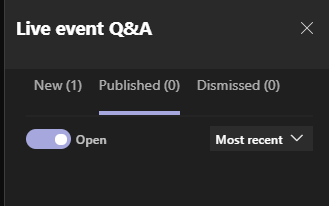
-
Lai dalībniekiem neļautu ievadīt jautājumus, atlasiet pārslēgu. Pēc tam pārslēgs būs " Closed" (Aizvērts).
Atbildēt uz jautājumiem
Visi jautājumi sākotnēji tiek rādīti cilnē Jauns.
Publiski atbildēt
-
Virs jautājuma atlasiet Publicēt, lai to nekavējoties padarītu redzamu visiem.
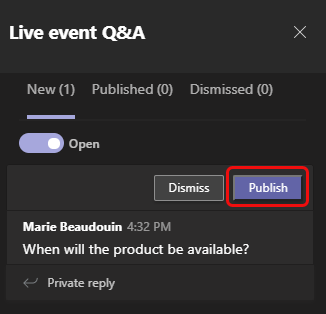
-
Cilnē Publicēts ievadiet savu atbildi sastādīšanas lodziņā un atlasiet Sūtīt

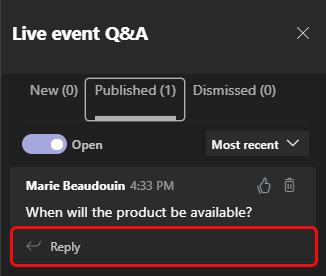
Piezīme.: Varat arī nosūtīt atbildi un pēc tam uzdot jautājumu un atbildēt uz to publiski.
Lai jautājumu atzīmētu ar Patīk, atlasiet ikonu īkšķi uz 
Atbildēt privāti
-
Cilnē Jauns ievadiet savu atbildi lodziņā Privāta atbilde un atlasiet Sūtīt

Paziņojuma paziņošana
Lai nosūtītu ziņojumu visiem, ievadiet to lodziņā Paziņojuma nosūtīšana rūts apakšā un atlasiet Sūtīt e-pasta 
Jautājuma noraidīšana
-
Lai noņemtu jautājumu no jautājumu&, atlasiet Noraidīt.
Jautājums tiek pārvietots uz cilni Noraidīts .
Publicētu jautājumu varat arī izdzēst, atlasot ikonu Dzēst 
Pēc pasākuma
Kad pasākums ir beidzies, varat lejupielādēt atskaites, tostarp jautājumu&atskaiti.
-
Dodieties uz savu Teams kalendāru un veiciet dubultklikšķi uz pasākuma uzaicinājuma.
-
Atlasiet lejupvērsto bultiņu blakus jautājumu&atskaite.
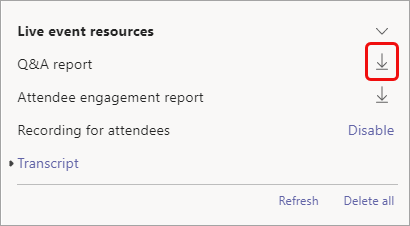
Atskaite tiek lejupielādēta .CSV failu datora mapē Lejupielādes.
Vai vēlaties uzzināt vairāk?
Piedalieties Q&A tiešraides notikumā programmā Teams










